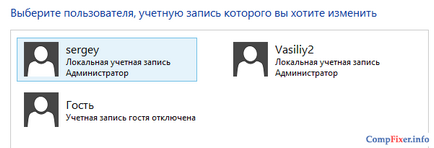Változás a felhasználó nevét ablakok
Ebben a cikkben fogjuk:
- Elmondjuk, hogyan kell változtatni a felhasználó nevét a Windows operációs rendszer;
- Megértjük szempontjából: megtanulják a jelentését a neve és teljes neve;
- Írja le a helyzetet, amelyben a felhasználók gyakran esnek, amikor megpróbál változtatni a nevét, a számla a Vezérlőpult segítségével.
Hogyan változtassuk meg a felhasználó nevét a Windows
Nyomda WIN + R fut a bepattanó lusrmgr.msc:
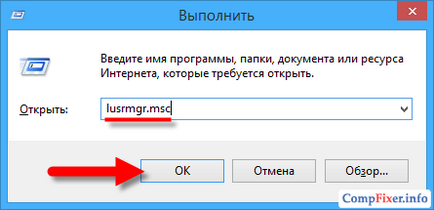
Jelölje ki a kívánt felhasználó nevét megváltoztatni, kattintson jobb egérgombbal, majd válassza az Átnevezés:
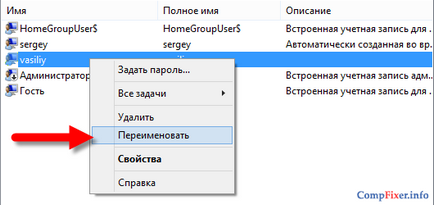
Látni fogja a Név mező elérhető lesz szerkesztésre. Adjon meg egy új nevet az aktuális felhasználó számára, majd az OK gombra:
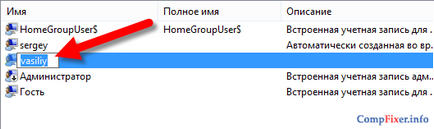
Figyeljen! Kezdés lusrmgr.msc nem fog minden Windows-verziók. Például ha a Windows Home Basic, akkor ez a beépülő modul nem áll rendelkezésre.
Gyakori hiba, ha megváltoztatja a felhasználói nevét.
A Windows Vezérlőpult, kattintson a Felhasználói fiókok vannak. Nyissa meg ezt a szakaszt.
A választás például az egyik fiók:
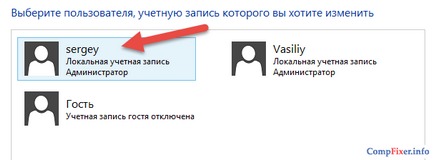
Látjuk, hogy itt vagyunk meghívást, hogy módosítsa a fiók neve:
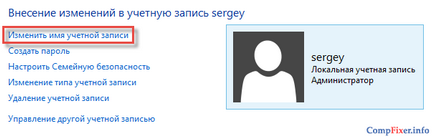
Azonban, ha ezt a funkciót használja, akkor tulajdonképpen a változó nem nevet. és teljes neve.
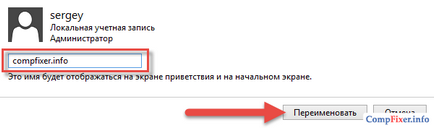
... és azt látjuk át bepattanó lusrmgr.msc. Ez a felhasználónév és maradt Szergej. de csak megváltoztatni a teljes neve:
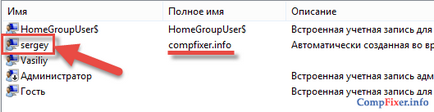
Ie sőt, ez nem változtat semmit. Bejelentkezés a rendszerbe ugyanaz marad. Csak az üdvözlő képernyő jelenik meg egy másik nevet.
Ha olyan módon (a vezérlőpulton keresztül) próbálta nevezze át a fiókot, hogy küldjön a számítógép egy másik személynek, hogy ez egy rossz ötlet. Az eredmény az volt a helyzet, hogy a beállított jelszót egy újat, és a felhasználó neve változatlan marad. Ennek megfelelően, ha a bemenet, hogy a számítógép egy másik hálózaton keresztül a távoli számítógép ilyen hitelesítő adatok nem ismeri, és kérjen egy felhasználónevet és jelszót. Az alábbiakban megmutatjuk, hogyan kell megoldani a problémát.
I átnevezték a felhasználót a vezérlőpulton. Most, amikor bejelentkezik a szerverre, akkor meg kell adnia hitelesítő adatait. Mi a probléma?
Röviden, a probléma az, hogy nem változtatja meg a felhasználó nevét, de megváltoztatta a jelszót.
Mint már említettük, a Vezérlőpult segítségével, akkor csak megváltoztatja a teljes név (számla neve), de nem a felhasználó nevét. Ezért változtatni a felhasználó nevét az operációs rendszer, ahol lehetetlen futtatni bepattanó lusrmgr.msc. akkor létre kell hozni egy új fiókot a megfelelő felhasználói nevet.
Menj a Vezérlőpult> Felhasználói fiókok és kövesse az alábbi lépéseket:
1. lépés: Változás a neve a fiók nevét a korábbi.
Szükséges, hogy ez a fiók nevét, és hogy később a rendszer akkor ismét létre egy új fiókot ugyanazzal a névvel.
Jelölje ki azt a fiókot, megpróbálta átnevezni, majd kattintson a Szerkesztés Fiók neve:
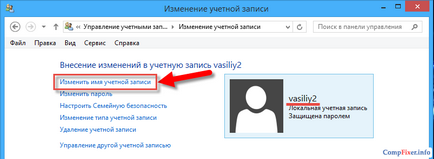
És adja meg a régi fiók nevét, majd kattintson az Átnevezés:
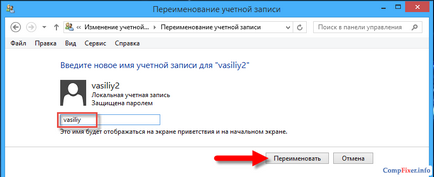
2. lépés: Hozzon létre egy új fiókot a helyes nevet, és írja be a kívánt jelszót.
Ehhez kattintson a Másik fiók kezelése eredménye:
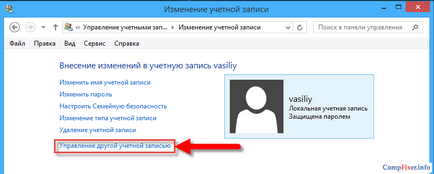
Kattintson az Új felhasználó ...:
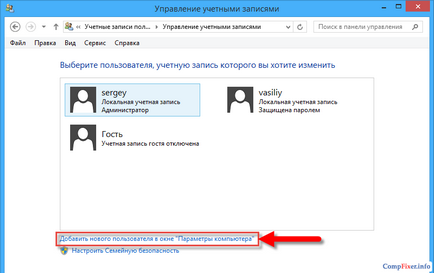
Adjon meg egy nevet és jelszót az új fiók. Lesz egy új fiók létrehozásához:
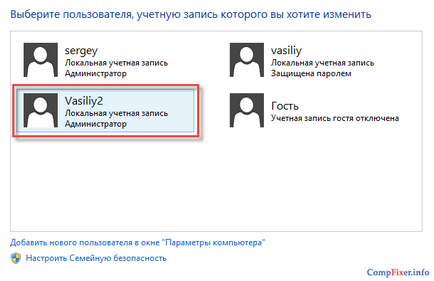
Most a régi számla lehet hagyni, ha már nincs rá szükség.
Lapozzunk a régi számla:
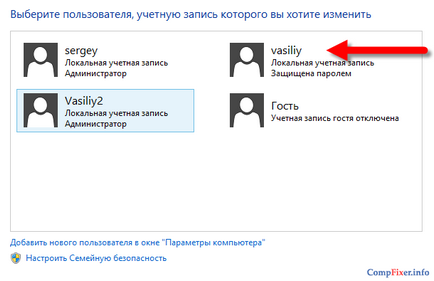
kattintson a Fiók eltávolítása:
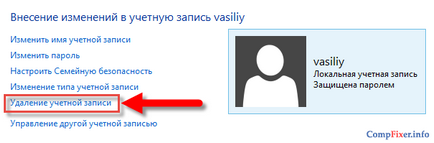
Kattintson a Fájlok törlése. Ha azt szeretnénk, hogy törölje az összes felhasználói fájlokat, vagy mentse a fájlt. ha azt akarjuk, hogy megmentse őket:
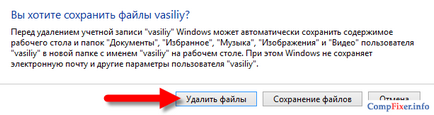
Kattintson a Fiók törlése:
A régi számla hagyni: